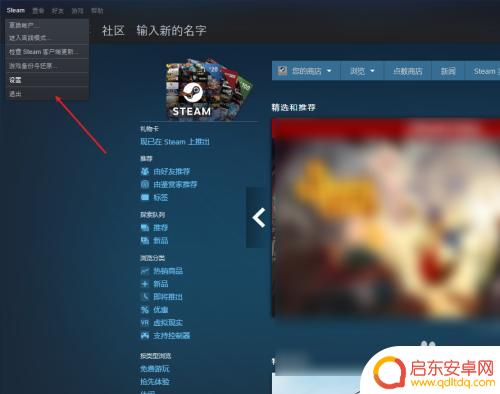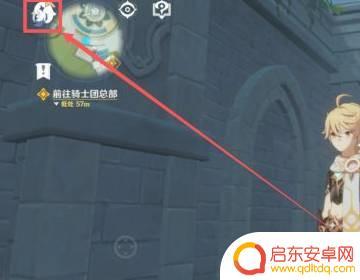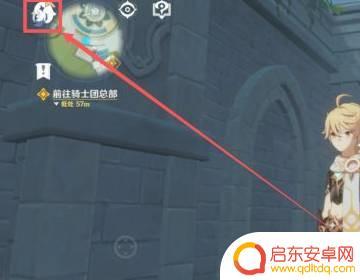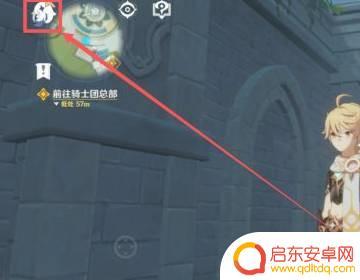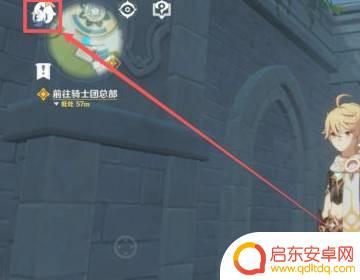steam密保邮箱密码怎么改 Steam密码修改教程
在如今的数字化时代,我们的个人隐私和账户安全变得尤为重要,对于广大玩家而言,Steam作为最受欢迎的游戏平台之一,保护账户的安全变得尤为关键。其中密保邮箱和密码是我们账户安全的两个重要方面。通过改变Steam密码,我们可以进一步提高账户的安全性。如何修改Steam密码呢?本文将为大家介绍详细的Steam密码修改教程,以帮助玩家们更好地保护自己的账户安全。
Steam密码修改教程
步骤如下:
1.请双击打开“Steam平台客户端”。

2.来到steam登录界面,如果没有账号的话。可以注册,在这里以已经有steam账户为主,输入你的个人账户与密码,点击“登录”。
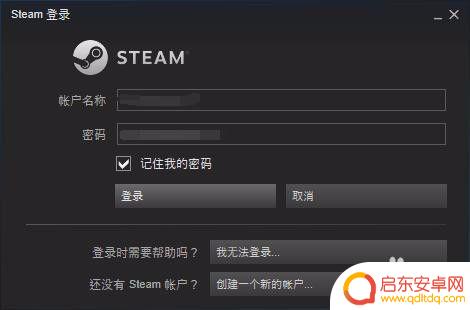
3.进入steam个人主界面。
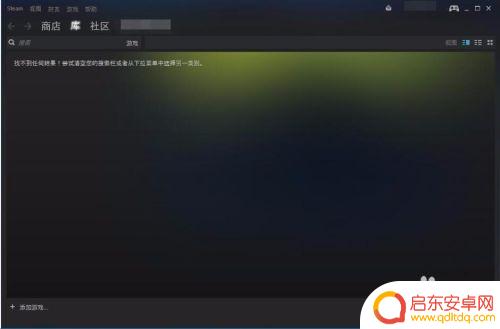
4.点击界面的左上角“steam”,也就下图中被红圈圈上的图标。
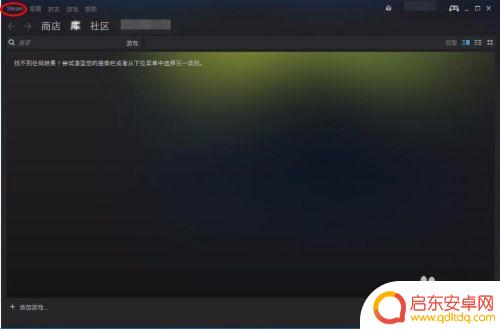
5.就会出现如下图的下拉菜单,点击“设置”。
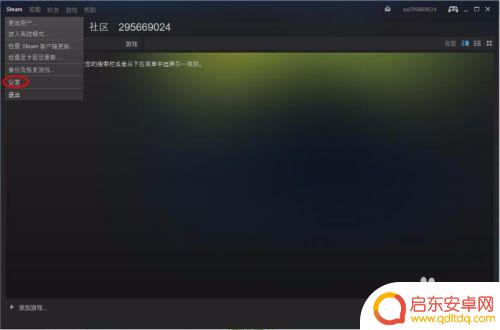
6.出现你的个人账户设置界面,点击“更改密码”。
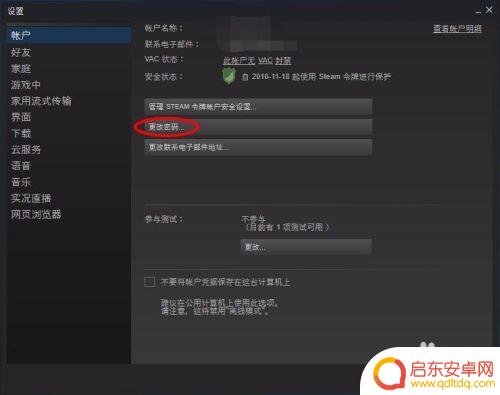
7.出现"steam更改密码向导",并让你输入当前的密码,并点击“下一步”
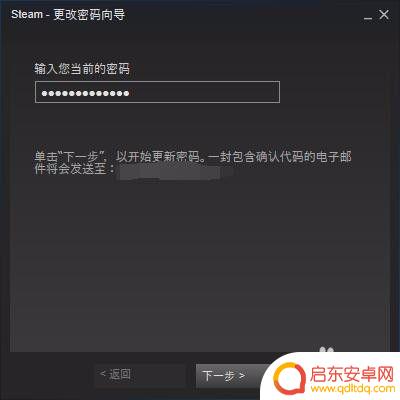
8.steam就会默认的往你注册时所使用的邮箱发送一个邮件,里面包含有"确认代码",把它复制并粘贴到"steam更改密码向导"的第一个框中。
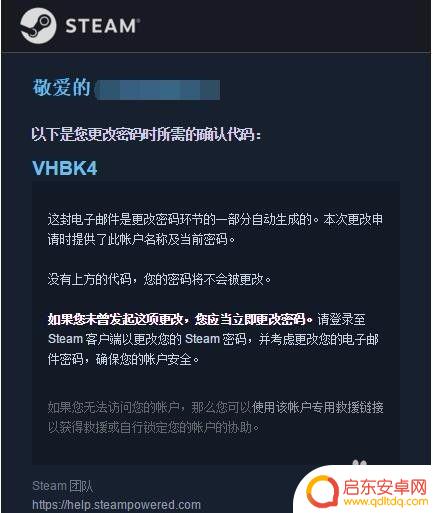
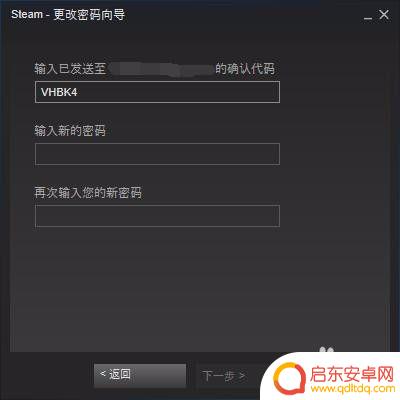
9.在"steam更改密码向导"第二与第三个分别输入你的新密码,并点击“下一步”。
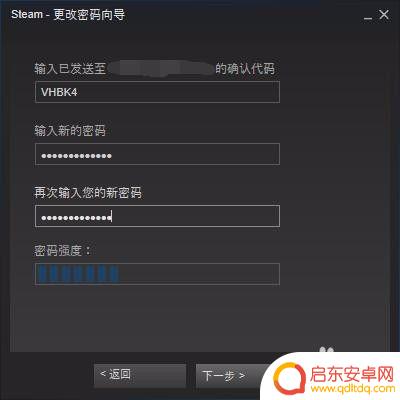
10.出现如图的界面就代表你的密码已经成功修改了,以后再登录steam账户时就可以使用新密码登录了。点击“完成”就代表整个"steam更改密码向导"结束。
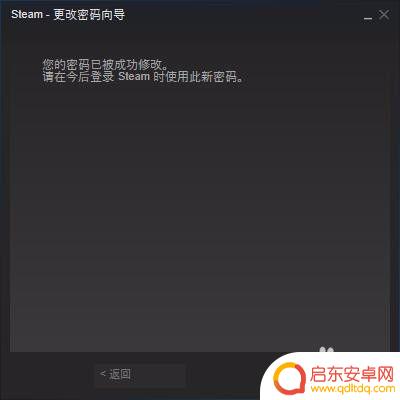
以上就是如何更改Steam账号的密保邮箱密码的内容,请继续关注以获取更多精彩内容。
相关攻略
-
知道邮箱怎么修改steam密码 Steam修改邮箱和密码方法指南
在使用Steam账号时,有时候我们会需要修改邮箱和密码来保护账号安全,想要知道如何修改Steam密码和邮箱的方法吗?不用担心今天我们就来为大家分享一下详细的操作步骤。只要按照以...
-
原神怎么申请修改邮箱 原神密码修改教程
原神是一款备受玩家欢迎的游戏,然而在游戏过程中,我们有时会面临需要修改邮箱或密码的情况,如何申请修改原神的邮箱和密码呢?在本文中,将为大家介绍原神的邮箱修...
-
修改原神邮箱的方法 原神账号密码和邮箱怎么修改
在玩原神的过程中,有时候我们可能会需要修改账号密码或者邮箱来保护账号安全,修改原神账号密码和邮箱的方法其实并不复杂,只需在游戏设置中找到账号与安全选项,然后选择修改密码或者邮箱...
-
steam怎么改登录密码 steam账号密码修改流程
在使用Steam账号时,有时候我们需要修改登录密码以确保账号安全,改变Steam密码的流程非常简单,只需要进入Steam官网,在账号设置中找到修改密码的选项即可。接下来我们只需...
-
原神怎么改邮箱密码 原神密码和邮箱修改方法详解
在现代社会中,邮箱和密码成为了我们日常生活中不可或缺的一部分,无论是用于工作、学习还是娱乐,邮箱都扮演着重要的角色。由于各种原因,我们有时候需要修改邮箱密码...
-
原神买的账号怎么改邮箱密码 原神改密码和绑定邮箱步骤
在玩游戏的过程中,有时候我们可能会需要修改账号的邮箱密码以及绑定新的邮箱,在原神这款热门游戏中,修改密码和绑定邮箱的步骤并不复杂。只需按照游戏界面的提示,进入账号设置页面,找到...
-
绝区零怎么把人卸下来 绝地求生零上阵角色怎样更换
在绝地求生中,如何快速卸下敌人的装备以及更换角色成为了玩家们在游戏中不可或缺的技能之一,绝地求生中的绝区零让玩家们在激烈的战斗中需要灵活应对,不仅需要有敏捷的操作和准确的枪法,...
-
皇上吉祥2怎么更换背景图 皇帝成长计划2如何更换场景
皇上吉祥2和皇帝成长计划2是两款备受玩家喜爱的手机游戏,玩家们在游戏中可以扮演皇帝、皇上等角色体验不同的王朝生活,有时候玩家可能会觉得游戏中的背景图或场景已经审美疲劳,想要更换...
-
青云诀如何删除角色 倩女幽魂手游删除角色教程
在玩倩女幽魂手游时,有时候我们可能需要删除一些角色来释放空间或者重新开始游戏,青云诀是一个非常实用的方法,可以帮助玩家快速删除角色。在本教程中,我们将详细介绍如何使用青云诀来删...
-
金铲铲之战怎么运营详细讲解 《金铲铲之战》福星运营策略
金铲铲之战是一款备受玩家喜爱的游戏,它的成功离不开精心设计的福星运营策略,在游戏中玩家可以通过收集金币和升级角色来不断挑战更高难度的关卡,获得更多的奖励。福星运营策略则是通过不...